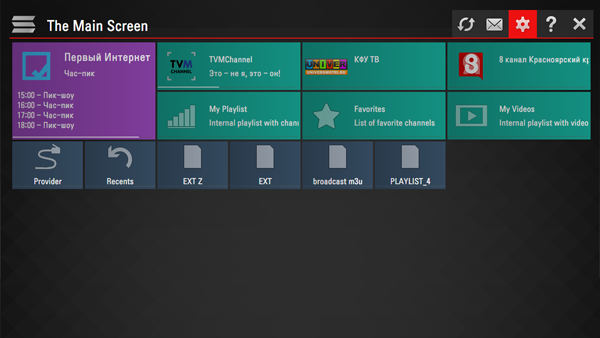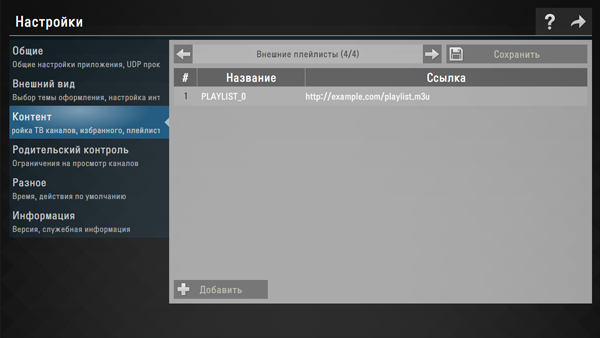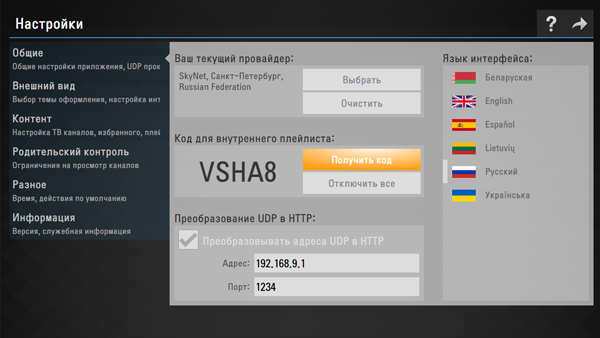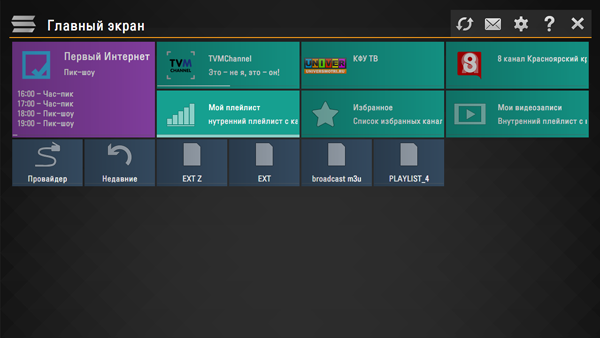ss iptv подключение через код
SS IPTV
Инструкция по загрузке плейлиста
Для загрузке собственного плей-листа войдите в приложение и нажмите на кнопку Настройки главного экрана
Приложение поддерживает два варианта загрузки плей-листов на выбор:
Пользователь может иметь любое количество внешних плейлистов и только по одному внутреннему плейлисту с live- и VoD-потоками.
Для загрузки по ссылке войдите в раздел Контент экрана настроек, выберите подраздел Внешние плейлисты и нажмите кнопку Добавить. Введите желаемое имя плейлиста и ссылку на него в соответствующем поле, после чего нажмите на кнопку Сохранить.
Тайл внешнего плейлиста появится на главном экране приложения, загрузка плейлиста будет осуществляться каждый раз, когда вы нажимаете на этот тайл.
Для загрузки с помощью кода войдите в подраздел Общие экрана настроек и нажмите на кнопку Получить код. Одноразовый код действителен в течение 24 часов (либо до генерации нового кода)
Введите его на сайте здесь и нажмите кнопку Добавить устройство
Затем выберите на компьютере плейлист с помощью кнопки Открыть и загрузите его нажатием кнопки Сохранить
После загрузки плейлиста на главном экране приложения появится тайл Мой плейлист
Распознанные каналы плейлиста отображаются на панели каналов с логотипами. Подробнее об автораспознавании каналов здесь.
Загрузка нового плейлиста ведет к затиранию старого. Если Вам нужно снова загрузить плейлист через сайт, нет нужды получать новый код доступа, при условии, что вы не очищали cookies браузера.
Внимание! Для внутренних плейлистов могут быть использованы только плейлисты, соответствующие стандарту официально задокументированного формата m3u. В качестве внешних плейлистов допускается использование m3u, xspf, asx и pls плейлистов. Подробнее о формате m3u Вы можете узнать здесь. Для корректной загрузки необходимо, чтобы плейлист был в кодировке utf-8
Приложение SS IPTV для Smart TV LG: установка и настройка
IPTV гораздо удобнее обычного TB, так как зритель может самостоятельно выбирать плейлист для просмотра определённых телеканалов. Для этого нужно приложение SS IPTV, о котором мы и расскажем в этой статье, а также сам плейлист, который вы собираетесь смотреть, и хорошее интернет-соединение (скорость Wi-Fi).
Что из себя представляет SS IPTV?
IPTV является цифровым видом телевещания, которое ретранслируется оператором связи по IP-сети. Чаще всего функции IPTV-оператора берёт на себя ваш домашний интернет-провайдер, давая возможность просмотра TB по протоколу интернета.
Просмотр IPTV-каналов осуществляется при помощи специальных плееров. Одной из востребованных программ из данного ряда является приложение SS IPTV. Это плеер для просмотра телепередач на телевизорах со смарт функцией. Он позволяет смотреть видеоконтент по внутренней локальной сети (внутренняя сеть провайдера) или через интернет (OTT).
Сам по себе плеер SS IPTV не предоставляет услуг платного телевидения. Поэтому использование приложения осуществляется на бесплатной основе. Если ваш IPTV-оператор берёт деньги за просмотр ТВ-каналов, то оплата производится между ним и вами.
Среди достоинств SS IPTV стоит отметить, что это не просто плеер, а целая постоянно развивающаяся платформа и настоящий развлекательный центр прямо внутри вашего ТВ. С помощью данного приложения вам станут доступны:
SS IPTV стал первой программой LG Smart World для протокольного интернет-TB. Он является призёром LG Smart TV Apps Contest 2013 года среди программ для просмотра IPTV-телеканалов на TB. Плеер был оценён членами жюри очень высоко и удостоен звания “Лучшее приложение”.
Изначально SS IPTV был создан для LG Electronics, но сегодня он доступен также и для Samsung Smart TV. Разработчики постоянно работают над улучшением программы, учитывая мнение своих пользователей при обновлениях, добавляя всё новые и новые опции, которые часто не имеют на рынке аналогов.
Приложение устанавливается прямо на сам телевизор с технологией Smart TV, избегая тем самым необходимость в покупке ещё каких-либо дополнительных устройств.
Установка и настройка плеера SS IPTV на телевизоре LG
Раньше приложение SS IPTV на телевизоры LG можно было установить двумя способами: напрямую через TB и с помощью флешки. Но сегодня оно может быть взято только из магазина приложений LG.
Установка приложения через магазин от LG
Для того, чтоб установить программу на TB, необходимо зайти в магазин LG Content Store. Он присутствует на современных топовых моделях телевизорах от LG с операционной системой Web OS. На телевизорах с ОС NetCast (чаще всего, это TB, произведённые до 2014 г.) магазин носит название LG Smart World.
Интерфейс в двух данных магазинах практически одинаков, поэтому рассмотрим только один из них. Порядок установки показан на примере магазина LG Content Store.
Итак, выполните следующее:
После выполнения установки можно переходить к загрузке плейлиста.
Загрузка внутреннего плейлиста (по коду)
Чтобы загрузить свой список воспроизведения, необходимо выполнить такие шаги:
Можно загрузить только один внутренний плейлист, и он должен соответствовать официально принятому формату m3u. Загрузка нового внутреннего плейлиста автоматически приводит к затиранию старого.
Загрузка внешних плейлистов через SS IPTV
Загрузить внешний плейлист для TB можно с абсолютно любого ресурса. В сети их огромное множество. Для загрузки таких списков нужно выполнить следующее:
Значок загруженного внешнего плейлиста будет иметь название «Мой плейлист» и сразу появится на основном экране программы. Запуск IPTV-плейлиста будет автоматически происходить при нажатии на этот значок. Внешних плейлистов разрешается иметь неограниченное количество.
Все TB-каналы в списке, которые программа смогла идентифицировать, отображаются на панели каналов вместе со своими эмблемами. Для правильного отображения TB-каналов нужно, чтобы у них были прописаны корректные ссылки и названия.
Решение возможных проблем при просмотре IPTV на LG Smart TV
На некоторых TB от LG могут возникнуть проблемы с просмотром интерактивного телевидения. Речь идёт о моделях, основанных на операционной системе WebOS, так как они не поддерживают многоадресное вещание — форму широковещания IPTV. В данном случае необходимы дополнительные меры для функционирования IP-телевидения.
Лучшим решением будет прокси-сервер. Он позволит перевести протоколы UDP в НТТР. Для этого после запуска самого сервера в его настройках поставьте галочку рядом с пунктом «Преобразование UDP в НТТР». Необходима также и такая информация, как IP адрес и порт:
audio-track — это языковой код звуковой дорожки канала (для России — это rus). Возможно указание сразу 2-3-х дорожек через запятую: “rus, pl, eng”. Стандартной дорожкой является та, что первая в списке. Пример того, как это выглядит языковой код в плейлисте: #EXTINF:0 tvg-name=”CTC” audio-track=”rus”, CTC.
Использование SS IPTV на LG Smart TV делает просмотр TB максимально удобным. За счёт программы SS IPTV и правильно подобранного плейлиста, можно больше не тратить время на перелистывание неинтересных вам передач. Устанавливайте плеер, загружайте плейлист и приступайте к просмотру.
SS IPTV
Общие вопросы
Вам нужен контент, чтобы начать использовать приложение.
Есть два возможных источника контента:
1. Загрузите собственный плейлист по инструкции
2. Выберите из списка доступных провайдеров, если вы являетесь абонентом одного из них
UDP Proxy позволяет просматривать udp потоки на телевизионном устройстве, которое не поддерживает протоколы RTP/UDP.
Запрошенный плеером видеопоток будет передаваться через HTTP-соединение.
UDP Proxy может быть применен только к потокам в плейлисте, начинающимся с udp:// или rtp://, в противном случае эта не оказывает никакого эффекта на работу приложения.
Вот некоторые известные руководства:
ASUS: https://www.asus.com/us/support/FAQ/1011708/ (Step 5: Configure UDP Proxy)
ZyXEL/Keenetic: https://help.keenetic.com/hc/en-us/articles/360000952079-UDP-proxy
Узнайте у производителя маршрутизатора о доступности и настройке этой функции.
Вы можете загрузить SS IPTV из официального магазина приложений, если ваше устройство поддерживается.
Для использования приложения требуется доступ в Интернет.
Финансовые вопросы
Команда SS IPTV не распространяет контент и ничего не продает, а также мы не принимаем никаких платежей за контент.
Любые взаиморасчеты между операторами платного телевидения и абонентами производятся без нашего участия.
Для SS IPTV нет никакого процесса активации, это бесплатное приложение.
Команда SS IPTV не принимает никаких платежей от пользователей.
Спросите о проблеме у компании, которой вы совершили платеж.
Родительский контроль
Родительский контроль позволяет ограничить доступ к каналам.
Вы можете вручную редактировать список ограничений.
Родительский контроль включен по умолчанию, вы можете отключить его полностью или до следующего запуска приложения.
ПИН-код по умолчанию 12345.
Вопросы по воспроизведению
В случае использования внешнего плейлиста от контент-провайдера:
1. Убедитесь, что плейлист работает без проблем в другом плеере (например, VLC).
2. Проверьте скорость вашего интернета и сравните с минимальными требованиями:
3. Запросите у поставщика список с видеопотоками HLS.
Обычно это означает, что кодек или профиль видео не поддерживается устройством.
Проверьте поддержку соответствующего видеокодека и его профиль в руководстве пользователя вашего телевизора.
Если это необходимо, команда SS IPTV может проанализировать потенциальную проблему.
В этом случае отправьте email на адрес Этот адрес электронной почты защищён от спам-ботов. У вас должен быть включен JavaScript для просмотра. фрагмент вашего контента или плейлиста с полным названием производителя и модели телевизора.
Общие вопросы
1. Убедитесь, что у вас хорошее интернет-соединение.
2. Попытайтесь получить доступ к https://ss-iptv.com/ через ТВ-браузер, в случае неудачи попробуйте ввести один из следующих DNS-адресов в настройках сетевого подключения ТВ:
Это буквально означает, что SS IPTV не может получить доступ к контенту по URL-адресу, который вы ввели.
Возможные причины этого:
Задавайте вопросы по электронной почте: Этот адрес электронной почты защищён от спам-ботов. У вас должен быть включен JavaScript для просмотра.
Наш форум: https://forum.ss-iptv.com/
Нет никаких других каналов поддержки, таких как Viber, WhatsApp, Telegram и т. д.
SS IPTV
Сотни IPTV-операторов в России и СНГ уже подключены к платформе SS IPTV. Просто найдите своего интернет-провайдера в списке поддерживаемых и загрузите его список каналов прямо себе на телевизор в один клик.
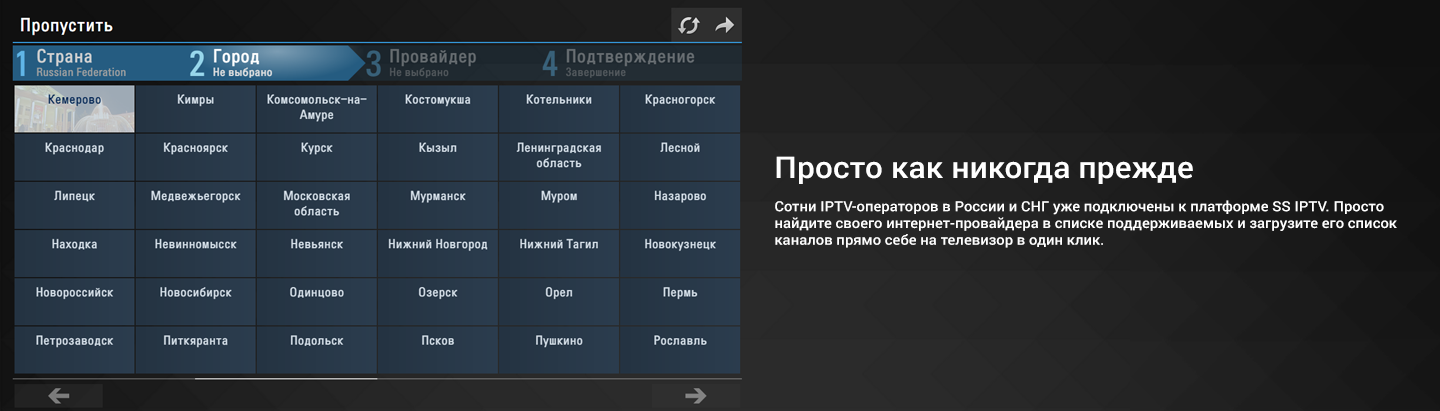
Телепрограмма с планировщиком просмотра позволит вам забыть необходимости следить за временем в ожидании любимой телепередачи. Просто наслаждайтесь просмотром и приложение само переключит канал в указанное вами время.
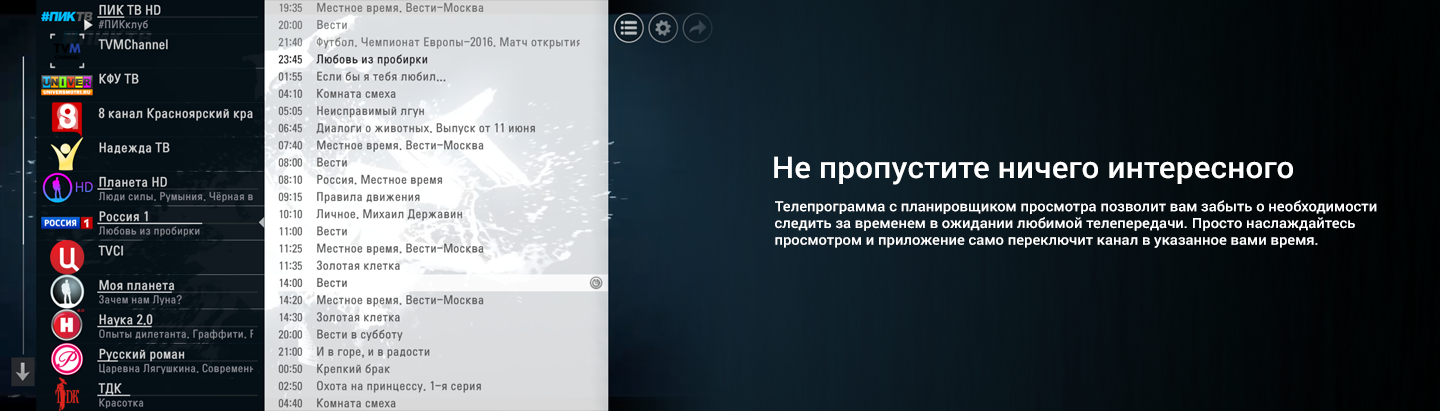
Не нашли своего провайдера? Не беда! Загрузите собственный плейлист с каналами или видеозаписями. Сортируйте и настраивайте внешний вид элементов в своих плейлистах с помощью удобных инструментов у прямо на этом сайте. Открыть редактор плейлистов
Edit Item
Для того, чтобы загрузить свой собственный плейлист, вам необходимо сгенерировать Код подключения в настрйоках SS IPTV и ввести его на этой странице вверху.
Нет. Редактор плейлистов поддерживает подключение к вашему устройству до тех пор, пока вы не отключите его на этой странице или в SS IPTV
Просто перетащите элемент на новую позицию, используя drag’n’drop
Вы можете сделать это, используя опции элемента. Нажмите на кнопку Карандаш рядом с элементом, который вы хотите изменить и выберите его размер и фон. вы также можете определить многие другие опции, такие как: URL логотипа, Нормативное название, аудио дорожку и т.п. Конкретный перечень опций элемента зависит от его типа.
Отображаемое название будеть показано на экране в SS IPTV (если опция Использовать нетипизированные имена каналов включена в настройках приложения). Нормативное название определяет логотип канала и его телепрограмму (если доступно), оно также будет отображено в приложении, если опция Использовать нетипизированные имена каналов выключена.
SS IPTV сканирует каналы, настроенные на вашем телевизоре автоматически, если эта опция доступна для приложений на вашем устройстве. На вкладке Эфир вы можете сканировать сортировать отсканированные каналы, определить цвет и размер элементов в приложении, Нормативные названия и т.п.
Для браузера Google Chrome приложение может быть установлено из интернет-магазина Chrome
Установить
После установки расширения к нему необходимо привязать телевизор, на который вы будете отправлять видео со своего компьютера.
Существует 2 типа подключения расширения к телевизору:
Эти действия устанавливают полное подключение для телевизоров LG webOS и Samsung Tizen и частичное для остальных моделей.
Для установки полного подключения с телевизорами LG NetCast необходимо после установки частичного подключения дождаться уведомления о необходимости ввода дополнительного кода и после того, как код появится на телевизоре, ввести его в соответствующее поле ввода настроек расширения и нажать кнопку Ввести код
Вконтакте
Youtube
Яндекс Диск
Помимо этого в инструкции может быть указан домен, ограничивающий ее применение и тип содержимого, определяющий, будет ли ссылка на источник интерпретирована как видеозапись (с возможностью паузы и перемотки) или как live-поток.
Список поддерживаемых функций:
Также в правилах поддерживаются заключенные в двойные кавычки строковые константы и оператор конкатенации +
Если заголовок страницы не определен вернет “No title” или заголовок страницы в противном случае
isEmpty(title(), «No title», title())
Вернет константу «22».
Вернет значение атрибута src из тега video с id main_player
Пример файла в формате M3U:
#EXTM3U
#EXTINF:0 tvg-name=»BBC» audio-track=»eng» tvg-logo=»http://mylogos.domain/BBC.png», BBC World
http://server.name/stream/to/video2
#EXTINF:0 tvg-name=»CNN» audio-track=»jap» group-title=»Fav», CNN International
http://server.name/stream/to/video2
#EXTINF:0, Arirang
http://server.name/stream/to/video3
Как видно из примера файл представляет собой набор парных строк обозначающих обозначающих источник потока или сигнала с дополняющим описанием. В примере приведено 3 канала: BBC World, CNN International и Arirang. Первая строка из парных всегда начинается с #EXTINF:(длительность) (атрибуты), (название канала). Обязательные параметры: длительность и название канала. Причем, длительность всегда должна быть равна нулю для Live TV.
Атрибуты являются необязательными параметрами, вот список атрибутов которые используются во время загрузки плей-листа:
В SS IPTV помимо традиционных директив и атрибутов формата Extended M3U предусмотрены дополнительные. Использование описанных здесь атрибутов позволяет очень гибко настраивать внешний вид плейлистов на главном экране, манипулируя отображением отдельных тайлов.
Директивы формата M3U всегда начинаются с новой строки и имеют первым символом – решетку “#”, атрибуты вписываются в строку с директивой (как правило #EXTINF) и представлены в виде пары атрибут = «значение». Значение атрибута всегда должно быть заключено в двойные кавычки
#EXTBG определяет фон тайла, относящегося к описываемому элементу плейлиста. После директивы может быть указана ссылка на изображение, либо цвет в формате #rrggbb или rgba
#EXTCTRL после директивы может быть указан url по которому будет осуществлен запрос при нажатии на тайл, относящийся к описываемому элементу. Запрос отправляется до загрузки контента. Данная функция может быть полезна владельцам спутниковых ресиверов, при ее использовании приложение будет отправлять ресиверу команду на переключение канала.
Дополнительные атрибуты директивы #EXTINF:
description – определяет описание, отображаемое на тайлах размера medium и big
Дополнительные атрибуты директивы #EXTM3U
Ниже приведен пример M3U-плейлиста с использованием дополнительных директив и атрибутов и то, как он будет выглядеть в приложении.
Приложение не доступно для установки из магазина приложений (Smart Hub).
Вы можете запускать приложение с USB флешки, которая должна быть вставлена в ТВ.
Запуск на «Non-Tizen» телевизорах (2011
Например, на Windows USB флешке была присвоена буква «D»:
Телевизоры «Tizen»:
2019 линейка: UNU7100, UNU7300, URU7100, URU7300, URU7100, URU710D, URU7300, URU730D, URU7400, URU7410, URU7450, URU74A0, URU750, URU750, QNQ75C, QNQ75F, QNQ7C, QNQ7F, QRQ60, QRQ70, QRQ80, QRQ90, QRQ60, QRQ70, QRQ80, QRQ90, RQ750, UNU8000, URU8000, URU8000
2018 «N» линейка: UN5510, UN5500, UN5350, UN5300, UN4500, UN4350, UN4310, UN4300, UNU7120, UNU709D, UNU7090, UNU6950, UNU730D, UNU7300, UNU710D, UNU7100, UNU7103, QNQ9S, QNQ9F, QNQ8FB, QNQ8F, QNQ8C, QNQ7FH, QNQ7F, QNQ7C, QNQ75F, QNQ75C, QNQ6FK, QNQ6F, QNQ65FB, QNQ65F, UNU850D, UNU8500, UNU80A0, UNU800D, UNU8000, UNU76A0, UNU7500, UNU74A0, UNU7450, UNU7400, ULS03NU
2017 «M» линейка: UM6300, UM5600, UM5520, UM5510, UM5500, UM5300, UM4500, UMU9000, UMU8000, UMU7500, UMU70A0, UMU7000, UMU66A0, UMU6500, UMU64A0, UMU6470, UMU6400, UMQS9, UMLS003, QMS9Y, QMQ9F, QMQ8C, QMQ7FD, QMQ7F, QMQ7C, UMUF31E, UMU6000, UMU6100, UMU6300, UMU6310, UMU6320, UMUF30E
2016 «K» линейка: UK6300, UK6250, UK6200, UK5600, UK5520, UK5510, UK5500, UK5300, UK4300, UKU630D, UKU6300, UKU6000, UKS9800, UKS9500, UKS9000, UKS8500, UKS8000, UKS7500, UKS7000, UKU66A0, UKU6510, UKU6500, UKU64A0, UKU6400
2015 «J» линейка: UJ6400, UJS6000, UJ6330, UJ6300, UJ6240, UJ6200, UJ5520, UJ5510, UJ5500, UJ5300, TE390S, ULS001F, ULS001H, US9F, UJU5900, UJU5910, UJU5920, UJU8000, UJU7800, UJU7500, UJU7000, UJS8500, UJS8000, UJU6900, UJU6410, UJU6400, UJU6300, UJS6900, UJU6390, UJU6000, UJU6100, ULS001U, US9A, UJU6800, UJU6740, UJU6700, UJU6600, UJU6510, UJU6500, UJS8600, UJS6700, UJU7090, UJS9000, UJS9500, UJS9800, UJS9900
Телевизоры «Non-Tizen::
2015 «J» линейка: UJ4300, UJ5300
2014 «H» линейка: UH4303, UH5303, UH6203, UHU6900, UHU7000, UHU5900, UHU6000, UHU7500, UHU8500, UH6500, UH6510, UH6600, UH6700, UH7000p, UH4500, UH4570, UH6400, UH6410, UH6500, UH6600, UH6700, UH7000, UH7100, UH5500, UH6300, UH5570, UH6200, US9CN, US9VCN, US9V, UF9000, UHU8500CV, UHU9000, UHU9800, US9, UHU7500, UHU8500, H8000C, PE8500, UF7000, UF7400, UF7450, UF7500, UF8000, UF8200, UES9500, H8800
2013 «F» линейка: KF9500, KS9C, PF8500, UF7000, UF7400, UF7450, UF7500, UF8000, UF8200, UF8500, UES7000, UES7500, UES8000, UES9000, UES9010, UES9500, PE7000, PE8000, UF9000, US9, US9V, US9VCN, US9CN, UF7200, UF7120, UF7100, UF7150, UF6000, UF5000, UF4500, PF5500, PF5200
2012 «E» линейка: UE7000, UE6000, UE5000, UE4000, PE7000, PE6500, PE570, PE550, PE540, PE6500, PE550p, UES8000, UES7500, UES7000, PE8000
Приведенный ниже метод позволяет запускать приложение автостартом, на телевизорах от 2013 года выпуска (серии A, B, C)
Перевод телевизора в расширенный режим (Hotel/Pro mode)
Автозапуск приложения по ссылке
Автозапуск приложения с флешки
Возврат в Hotel/Pro mode после установки «Hotel mode = on»
Переход в обычный режим (отключение Hotel/Pro mode)
Для загрузке собственного плей-листа войдите в приложение и нажмите на кнопку Настройки главного экрана
Приложение поддерживает два варианта загрузки плей-листов на выбор:
Пользователь может иметь любое количество внешних плейлистов и только по одному внутреннему плейлисту с live- и VoD-потоками.
Для загрузки по ссылке войдите в раздел Контент экрана настроек, выберите подраздел Внешние плейлисты и нажмите кнопку Добавить. Введите желаемое имя плейлиста и ссылку на него в соответствующем поле, после чего нажмите на кнопку Сохранить.
Тайл внешнего плейлиста появится на главном экране приложения, загрузка плейлиста будет осуществляться каждый раз, когда вы нажимаете на этот тайл.
Для загрузки с помощью кода войдите в подраздел Общие экрана настроек и нажмите на кнопку Получить код. Одноразовый код действителен в течение 24 часов (либо до генерации нового кода)
Введите его на сайте здесь и нажмите кнопку Добавить устройство
Затем выберите на компьютере плейлист с помощью кнопки Открыть и загрузите его нажатием кнопки Сохранить
После загрузки плейлиста на главном экране приложения появится тайл Мой плейлист
Распознанные каналы плейлиста отображаются на панели каналов с логотипами. Подробнее об автораспознавании каналов здесь.
Загрузка нового плейлиста ведет к затиранию старого. Если Вам нужно снова загрузить плейлист через сайт, нет нужды получать новый код доступа, при условии, что вы не очищали cookies браузера.
Внимание! Для внутренних плейлистов могут быть использованы только плейлисты, соответствующие стандарту официально задокументированного формата m3u. В качестве внешних плейлистов допускается использование m3u, xspf, asx и pls плейлистов. Подробнее о формате m3u Вы можете узнать здесь. Для корректной загрузки необходимо, чтобы плейлист был в кодировке utf-8
Как пользоваться приложением SS IPTV на Смарт ТВ: установка, плейлисты
Smart телевизоры открывают новые возможности: качественное телевидение без антенн и кабельного, а приложение SS IPTV помогает это осуществить. Узнайте, как это работает и ознакомьтесь с инструкциями по настройке программы.
Что такое SS IPTV и возможности приложения
SS IPTV – это программа (плеер) для просмотра телевизионных передач для телевизоров с функцией Smart TV, позволяющее воспроизводить потоковое видео по локальной сети или через интернет (в том числе, IPTV).
Само по себе приложение не предоставляет никаких каналов и предназначено для воспроизведения пользовательского контента.
Особенность, присущая приложению — возможность сочетания телевизионных трансляций. Можно одновременно смотреть IPTV, спутниковые, кабельные, антенные каналы.
Как пользоваться SS IPTV?
Приложение SS IPTV устанавливается непосредственно на телевизор с технологией Smart TV, исключая таким образом необходимость покупки дополнительного дорогостоящего оборудования.
SS IPTV обеспечивает несколько способов загрузки плейлистов:
Можно иметь разное количество внешних плейлистов и один внутренний. Для внутренних плейлистов могут быть использованы только плейлисты, соответствующие стандарту официально задокументированного формата m3u.
В качестве внешних плейлистов допускается использование m3u, xspf, asx и pls плейлистов. Для корректной загрузки необходимо, чтобы плейлист был в кодировке utf-8.
Подробные инструкции по загрузке внутренних и внешних плейлистов в SS IPTV:
Загрузка нового плейлиста ведет к затиранию старого – если нужно снова загрузить плейлист через сайт, не нужно получать новый код доступа, если вы не очищали cookies браузера.
Инструкции по установке SS IPTV для телевизоров Samsung Smart TV
Приложение устанавливается на телевизор Samsung определенных серий.
Серия E
SS IPTV появится в списке приложений “Smart TV”.
Видео-инструкция:
Серия F
SS IPTV появится в списке приложений “Smart TV”.
Видео-инструкция:
Серия H
SS IPTV появится в списке приложений “Smart TV”.
Видео-инструкция:
Серия J
Установка начнется автоматически. Приложение появится в разделе “Мои App”.
Видео-инструкция:
Телевизор PHILIPS
Для запуска приложения пропишите в строке браузера: app.ss-iptv.com.
Для загрузки плейлиста:
Имя плейлиста появится на экране приложения.
Видео-инструкция:
Запуск SS IPTV с USB Flash Drive и возможные неполадки
Можно установить приложение SS IPTV на телевизор, если его нет в магазине телевизора.
Для загрузки с USB Flash Drive:
Видео-инструкция по установке с флешки:
Для загрузки плейлиста нужно сделать следующее:
Имя плейлиста появится на экране приложения. Каналы плейлиста отобразятся на панели каналов с логотипами.
Если TV-каналы в приложениях отображаются, но не воспроизводятся, то нужно выполнить следующее:
После этих действий открытые TV-каналы должны воспроизводиться.
Популярные вопросы
Популярные вопросы по теме и ответы на них:
Как загрузить собственный плейлист SS IPTV?
Для загрузки собственного плейлиста необходимо получить “Код подключения” в настройках, ввести его на сайте SS IPTV.com.
Как изменить позицию элементов в плейлисте?
Перетащите элемент на новую позицию, используя drag ‘n’ drop.
Как изменить размер и фон элементов?
Можно сделать это, используя опции элемента. Нажмите на “Карандаш” рядом с элементом, который хотите изменить, выберите его размер и фон.
В чем разница между отображаемым и нормативным названием?
Отображаемое название показано на экране в SS IPTV. Нормативное название определяет логотип канала и его телепрограмму.
SS IPTV – это приложение, позволяющее смотреть телевизионные передачи в хорошем качестве и без дополнительных приспособлений. Внимательно следуйте инструкциям и настраивайте программу.